ps四方连续图案怎么做 用ps做四方连续图案教程
更新时间:2022-09-05 11:14:12作者:run
当用户想要制作一些图片的时候,大多情况下都是采用ps这款功能强大的修图软件来制作,而今天小编给大家带来ps四方连续图案怎么做,有遇到这个问题的朋友,跟着小编一起来操作吧。
解决方法:
1.打开一张图片准备用它做四方连续图。

2.创建一个大的背景图层,把图片放在上面。
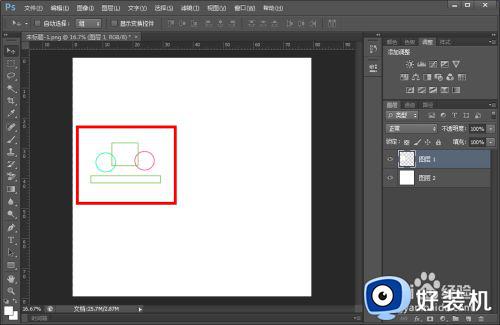
3.复制图片图层,“滤镜”--“其它”--“位移”。
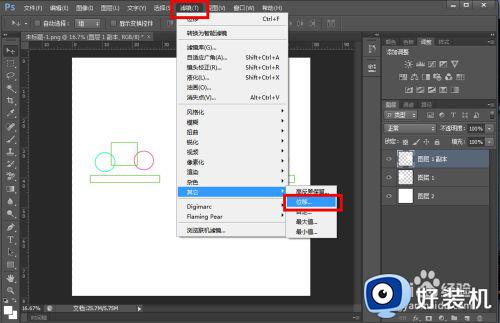
4.在这里我们可以把图层水平或者垂直移动到需要的位置。

5.我们把四个图片图层分别移动到上下左右的位置,保持图片的上下左右对齐。
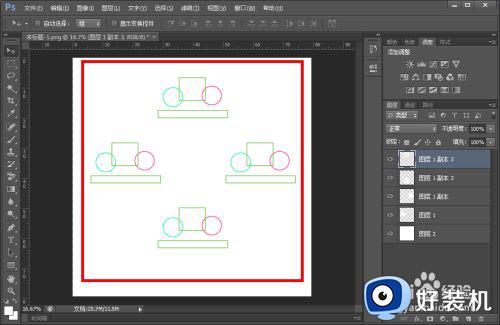
6.然后我们用拉参考线,上下左右四根,保持切割后上下可以拼合,左右也可以拼合。
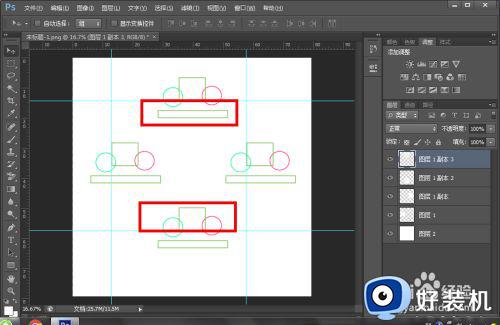
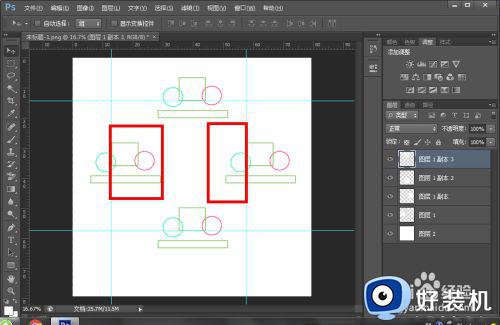
7.选择左边的“切片工具”,然后点击顶部的“基于参考线”。
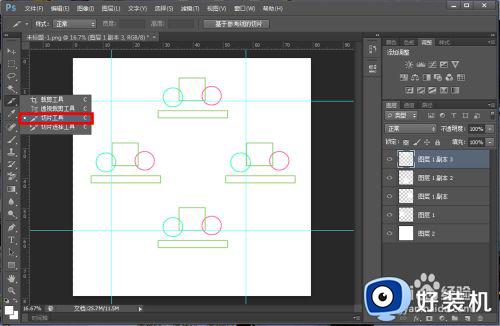
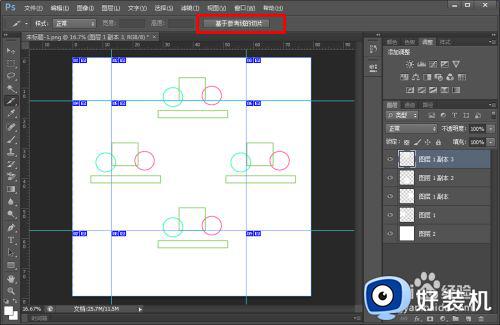
8.选择“文件”--“存储为web所用格式”,选择“存储”,命名后保存。
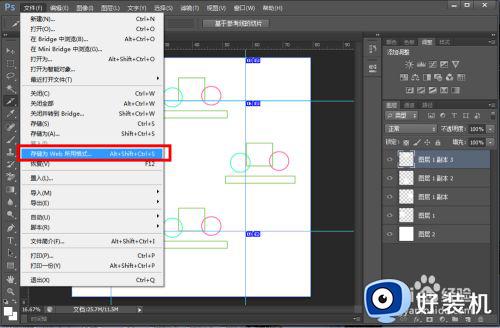
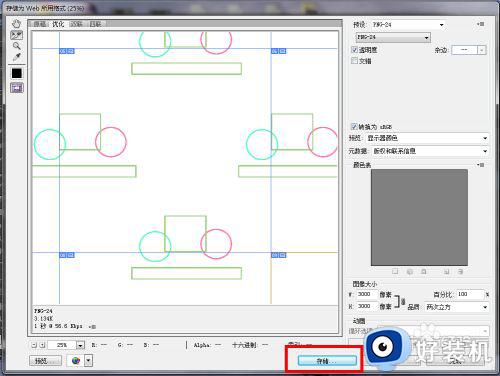
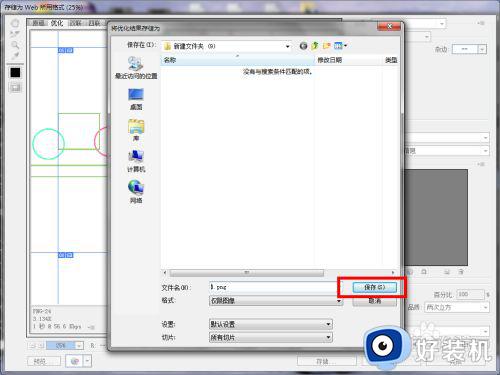
9.然后在“images”文件夹中可以找到我们制作的四方连续图。
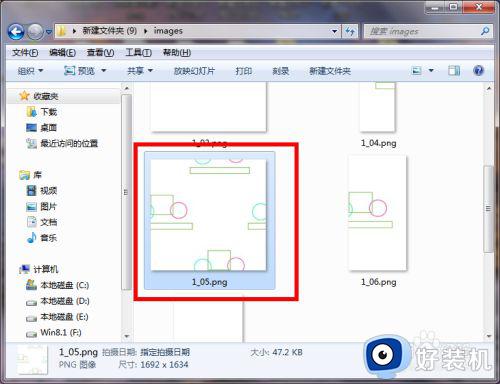
10.用ps打开这个四方连续图片,选择“编辑”--“定义图案”,输入名称然后确定。
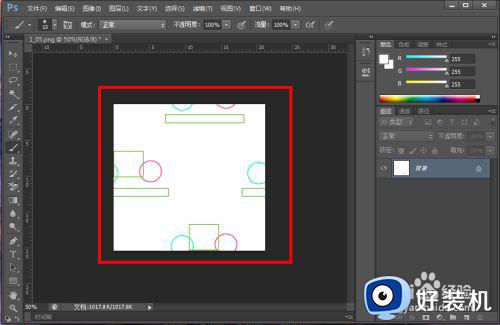

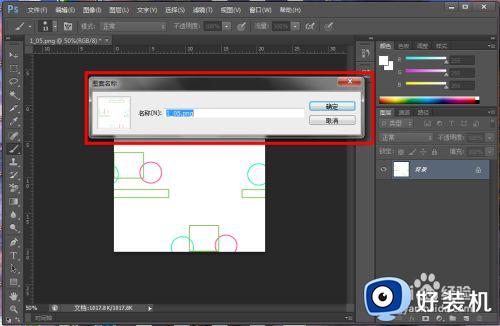
11.现在我们新建个空白图片,选择“编辑”--“填充”,然后在“图案”中选择我们制作的四方连续图,确定后就可以看到效果了。
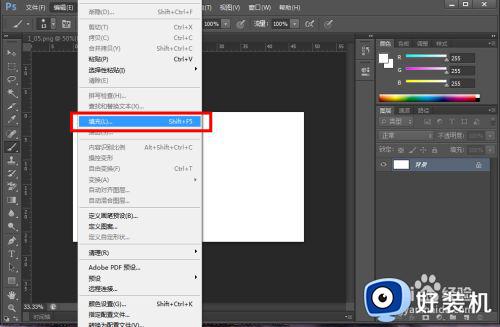
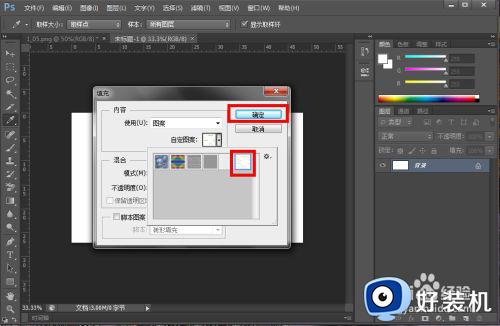
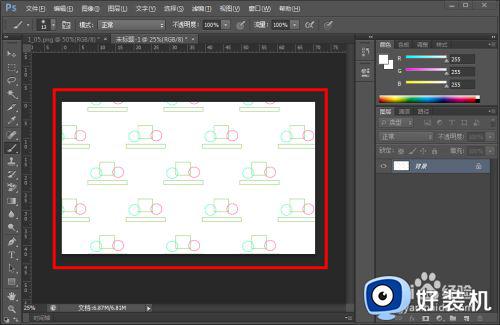
以上就是关于用ps做四方连续图案教程的全部内容,还有不清楚的用户就可以参考一下小编的步骤进行操作,希望能够对大家有所帮助。
ps四方连续图案怎么做 用ps做四方连续图案教程相关教程
- Windows 11将调整搜索栏形态 四种方式任你选
- ps的仿制图章工具怎么用 ps中的仿制图章工具使用的详细教程
- ps如何做出水花溅起效果 ps怎么做喷溅效果
- ps怎样做出穿墙而出的效果 ps如何做图片穿透效果
- ps字体残缺效果怎么做 ps如何做字体残缺效果
- ps文字做旧效果怎么操作 ps怎么把字体做旧效果
- ps怎么画出一条直线 ps画直线的快捷键是什么
- ps怎么制作波浪线条 如何用ps做出波浪线条
- ps波浪线形状怎么做 ps如何制作波浪线
- ps怎么做旋转的文字 ps旋转文字的步骤
- 电脑无法播放mp4视频怎么办 电脑播放不了mp4格式视频如何解决
- 电脑文件如何彻底删除干净 电脑怎样彻底删除文件
- 电脑文件如何传到手机上面 怎么将电脑上的文件传到手机
- 电脑嗡嗡响声音很大怎么办 音箱电流声怎么消除嗡嗡声
- 电脑我的世界怎么下载?我的世界电脑版下载教程
- 电脑无法打开网页但是网络能用怎么回事 电脑有网但是打不开网页如何解决
电脑常见问题推荐
- 1 b660支持多少内存频率 b660主板支持内存频率多少
- 2 alt+tab不能直接切换怎么办 Alt+Tab不能正常切换窗口如何解决
- 3 vep格式用什么播放器 vep格式视频文件用什么软件打开
- 4 cad2022安装激活教程 cad2022如何安装并激活
- 5 电脑蓝屏无法正常启动怎么恢复?电脑蓝屏不能正常启动如何解决
- 6 nvidia geforce exerience出错怎么办 英伟达geforce experience错误代码如何解决
- 7 电脑为什么会自动安装一些垃圾软件 如何防止电脑自动安装流氓软件
- 8 creo3.0安装教程 creo3.0如何安装
- 9 cad左键选择不是矩形怎么办 CAD选择框不是矩形的解决方法
- 10 spooler服务自动关闭怎么办 Print Spooler服务总是自动停止如何处理
